Slik setter du opp en riktig 404 feil side på WordPress Blog
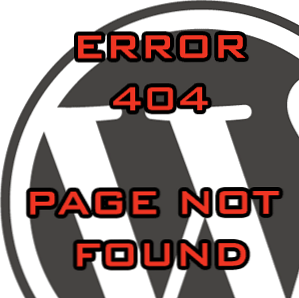
Den ydmyke 404 har vært med oss siden rørene som utgjorde internett ble først plumbed i. Nettsteder kan faktisk returnere en hel smorgasboard av forskjellige feilkoder, men 404 er den vanligste og vanligvis referert til som “ikke funnet“.
Noen ganger vil nettleseren din håndtere disse og returnere en generell feilside, men fordi WordPress dynamiserer innhold fra nettadressen (i motsetning til at det er en faktisk fil på serveren), det håndterer også feil internt.
Dessverre er standardmeldingen ganske mye unhelpful som du kan få, så i dag skal jeg vise deg hvordan du kan finjustere WordPress 404 feil side å være mye mer nyttig.
DIY eller Friendly 404 Meldinger
Du har kanskje lagt merke til at vi har vår egen tilpassede feilside på MakeUseOf som er noe mer innbydende enn standardmeldingen. For å lage din egen tilpassede feilside, opprett bare en mal som heter 404.php i temamappen din - hvis du ikke allerede har en som er. Dupliser enkelt-sidemalen hvis du vil, og kutt ut hovedinnholdsområdet. Du kan enten håndkode et bilde som vi har, eller skriv din egen enkle melding. Så begynner du å legge til noen avansert funksjonalitet.
Send deg en e-post om feilen
Vanligvis når noen treffer en 404 feilside, er det fordi de har fulgt en dårlig kobling et sted i stedet for å skrive en dum URL nettadressen direkte i adresselinjen (skjønt, undervurder aldri deres evne til å gjøre det også). I disse tilfellene vil det være nyttig for deg som administrasjon av nettstedet å vite om feilen, og enten rette din egen dårlige kobling eller å spørre nettstedet til å koble til deg for å rette det. Lim inn dette kodestykket helt til toppen av det skinnende nye 404.php side:
Ovennevnte kode vil sende en e-post til den registrerte admin-e-postadressen som beskriver URL de kom fra, hvis tilgjengelig, og URL de prøvde å komme til. På brukerens side gjør det ingenting - det sender deg bare e-post, og skriver ikke ut noe på selve feilsiden.
Legg til et søkeskjema
Brukeren åpenbart kom til nettstedet ditt på jakt etter noe, så heller enn å la dem bli frustrert, la dem søke etter hva det var de ønsket i stedet. For å gjøre dette, finn et passende sted på malen din, kanskje legg til et lite notat om “Hvorfor ikke prøve å søke i stedet?”, og lim inn i denne enkelt linjen med kode:
Plugins for å forbedre feilsiden
Hvis egendefinert koding er en 404-side, er det egentlig ikke din ting, så ingen bekymringer fordi det er noen plugins som kan gi deg en bedre 404-opplevelse også. La oss ta en titt:
404 Omdirigert
Dette pluginet overvåker nettstedet ditt for 404 feil og registrerer dem slik at du kan bli varslet fra administrasjonspanelet. Dessuten kan du omdirigere det uten å måtte kontakte dem hvis du finner noe eksternt nettsted som er koblet til deg med feil kobling. Bare fortelle pluggen der den ødelagte linken bør gå, og besøkende vil bli sendt rett sammen med en søkemotor vennlig 301 automatisert omdirigering.

Smart 404
Enda bedre enn å prøve å fikse 404 feilene som de ville popupere å være å aldri vise dem i utgangspunktet. Smart 404 gjør akkurat det - det ser på nettadressen, trekker ut søkeord fra det, og prøver å finne ut akkurat hva brukeren prøvde å gå til. Det er ikke noe skjermbilde som viser deg, fordi det ikke trenger noen konfigurasjon og bare fungerer ut av boksen. Ulempen er selvfølgelig at hvis nettadressen inneholder nonsensord, er det usannsynlig å finne noen kamper - så stavefeil er også ute.
Uansett, jeg håper du bestemmer deg for å lage en riktig WordPress 404-side, enten DIY-stil eller med et plugin. Kjenner du til andre dyktige 404 relaterte plugins du vil dele, så hva gjør du da, så gi oss beskjed i kommentarene! Vi har også et raskt voksende arkiv av ganske avanserte WordPress-opplæringsprogrammer, så vel min egen Komme i gang med WordPress Sette opp bloggen din med Wordpress: Den ultimate guiden Sette opp bloggen din med Wordpress: Den ultimate guiden Ønsker du å starte din egen blogg, men ikke Jeg vet ikke hvor jeg skal begynne? Du bør virkelig se på Wordpress, den enkleste og mest kraftfulle blogging plattformen tilgjengelig i dag. Les mer gratis guide - som dekker alt fra viktige første skritt og plugins hele veien til inntektsgenerering og SEO; og sørg for å sjekke ut de beste av WordPress-pluginene De beste WordPress-pluginene De beste WordPress-pluginene Les mer siden.
Utforsk mer om: Webdesign, Wordpress-plugins.


